Obs!: Vi ønsker å gi deg det nyeste hjelpeinnholdet så raskt som mulig, på ditt eget språk. Denne siden er oversatt gjennom automatisering og kan inneholde grammatiske feil eller unøyaktigheter. Formålet vårt er at innholdet skal være nyttig for deg. Kan du fortelle oss om informasjonen var nyttig for deg nederst på denne siden? Her er den engelske artikkelen for enkel referanse.
Enkelte organisasjoner bruker Microsoft Office Excel-arbeidsbøker som skjemaer til å samle inn data. Disse arbeids bøker inneholder vanligvis tomme celler som brukere kan bruke til å skrive inn data. Du kan konvertere en arbeids bok til en skjema mal i Microsoft Office InfoPath ved hjelp av import vei viseren i InfoPath. Ved å konvertere en arbeids bok til en skjema mal, kan brukerne dra nytte av InfoPath-funksjoner, for eksempel XML-skjemavalidering, dynamiske kontroller, for eksempel gjentatte inndelinger og forretningslogikk, for eksempel data Valide ring. I tillegg kan du gjøre skjema malen tilgjengelig for et bredere publikum ved å opprette en nett leser aktivert skjema mal. Hvis du vil opprette en nett leser aktivert skjema mal, må du publisere en nett leser kompatibel skjema mal på en server som kjører InfoPath Forms Services. Skjemaer basert på nett leser aktiverte skjema maler kan fylles ut ved hjelp av en nett leser.
Når du konverterer en Excel-arbeidsbok til en InfoPath-skjemamal ved hjelp av standard innstillingen i import vei viseren, inneholder den resulterende skjema malen oppsettet til Excel-arbeidsboken. I tillegg konverteres celler i Excel-arbeidsboken som oppfyller bestemte betingelser, automatisk til tekst boks kontroller som brukere kan skrive inn data i. Hvis en celle for eksempel er formatert til å vise en kant linje på alle sidene, konverteres denne cellen til en tekst boks kontroll i den resulterende skjema malen. Hvis du bestemmer deg for ikke å bruke standard innstillingen i import vei viseren, kan du velge å inkludere bare oppsettet når du importerer Excel-arbeidsboken eller for å konvertere bare bestemte typer celler til kontroller.
Denne artikkelen forklarer det grunnleggende konseptet og Fremgangs måten for konvertering av en Excel-arbeidsbok til en InfoPath-skjemamal, inkludert funksjoner og innstillinger som ikke støttes i konverterings prosessen.
I denne artikkelen
Konvertere en Excel-arbeidsbok til en InfoPath-skjemamal
Når du konverterer en Excel-arbeidsbok til en InfoPath-skjemamal, brukes arbeids boken som en oppbygningen for å opprette en ny skjema mal. Tabell strukturen i arbeids boken gjenopprettes som en oppsettstabell i skjema malen. Hvis du velger å inkludere celler som brukes til å samle inn data når du konverterer arbeids boken, legges tekst boks kontroller til i skjema malen i oppsetts tabell cellene som tilsvarer plasseringen av feltene i arbeids boken. Størrelsen og plasseringen til celler som støttes, celle kant linjer og skygge legging, og om celler slås sammen eller deles, beholdes i den resulterende skjema malen.
Hvis arbeids boken inneholder flere regne ark, blir dataene og formateringen i det første regne arket lagt til i standard visning i den nye skjema malen, og de andre regne arkene konverteres til tilsvarende visninger i skjema malen. Titlene på hver tilleggs visning Sams varer med titlene på regne arkene.
Hvis du vil ha en bedre forståelse av forholdet mellom en arbeids bok du konverterer ved hjelp av import vei viseren i InfoPath og den resulterende skjema malen, kan du tenke deg at du er en forsikrings agent med en arbeids bok kalt krav. xls som inneholder to Det første regne arket heter hjem, og det andre heter bil. Blant Kol onnene i hvert regne ark finnes det Kol onne overskrifter type, beskrivelse, låne beløp og kjøps pris. Låne beløpet og kjøps pris Kol onnene i hvert regne ark er formatert for å bruke en valuta data type. Alle Kol onne overskrifter er formatert som blå tekst i fet skrift. Hjem-regnearket inneholder en formel for å beregne en tids plan for amortisering. En enkelt celle med kant linje formatering som brukes på alle sidene, brukes til å angi navnet på en kunde.
Hvis du bruker import vei viseren til å konvertere krav. xls til en skjema mal, oppretter du en skjema mal kalt krav. xsn.
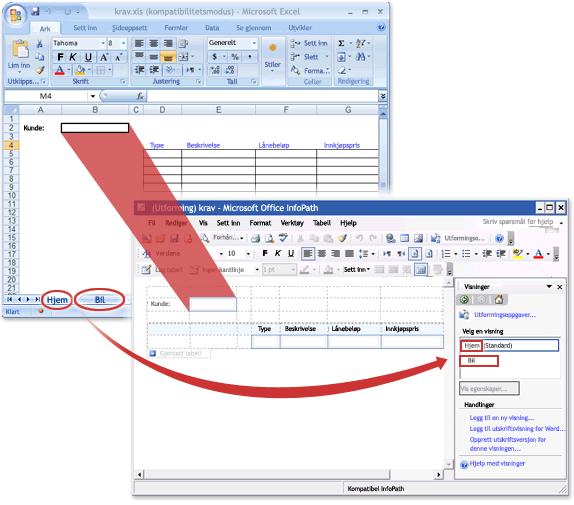
Denne nye skjema malen inneholder to visninger. Standard visningen, som kalles hjem (standard), inneholder oppsett og formatering fra hjem-regnearket. Den andre visningen, kalt bil, inneholder oppsett og formatering fra regne arket for bil. Hver visning inneholder en tabell med Kol onne overskriftene type, beskrivelse, låne beløp og kjøps pris, formatert med fet, blå tekst, akkurat som i den opprinnelige arbeids boken. Avhengig av innstillingene du velger i import vei viseren, kan det imidlertid være noen funksjoner som er forskjellige i den resulterende skjema malen:
-
Hvis du bruker import vei viseren til å konvertere krav. xls til en skjema mal ved å beholde bare oppsettet Resultat skjema malen inneholder en oppsetts tabell som Sams varer med tabellen i Excel-arbeidsboken. Skjema malen inneholder ikke tekst boks kontroller.
-
Hvis du bruker import vei viseren til å importere krav. xls ved å beholde oppsettet og ved å konvertere celler til kontroller Resultat skjema malen inneholder en gjentatt tabell. Celler som oppfyller bestemte betingelser, for eksempel cellen med kant linje formatering som brukes på alle sider, og cellene som inneholder eller refererer til en formel for beregning av en tids plan for amortisering, konverteres til tekst boks kontroller.
Obs!: Selv om celler som inneholder eller refererer til formler, konverteres til tekst boks kontroller, beholdes ikke formlene i den resulterende skjema malen. Du må gjenopprette funksjonaliteten til formelen som ble gitt ved hjelp av de aktuelle funksjonene i InfoPath.
Funksjoner og innstillinger som ikke støttes fullstendig i konverteringen
Noen innstillinger og formatering i Excel-arbeidsbøker støttes ikke av InfoPath. Når du konverterer en arbeids bok som inneholder slike innstillinger, vil ikke den resulterende InfoPath-skjemamalen inneholde disse funksjonene eller innstillingene. Hvis arbeids boken for eksempel har en topp tekst som inneholder et bilde, vil ikke bildet bli bevart i den resulterende InfoPath-skjemamalen fordi InfoPath ikke støtter bilder i topp tekst og bunn tekst.
Følgende er en liste over funksjoner og innstillinger som ikke beholdes når du konverterer en Excel-arbeidsbok til en InfoPath-skjema mal:
-
Celler med formatering for Tilpass til siden
-
Bakgrunns bilder i celler
-
Bakgrunns mønstre for celler
-
Celle gradering
-
Betinget formatering
-
Datavalidering
-
Formler
-
Makroer
-
Utskrifts innstillinger (inkludert papir størrelse for A4, svart-hvitt, midt Still på side, første side tall, side rekkefølge, bilder, skrive ut rute nett, utskrifts kvalitet, rad-og Kol onne overskrifter, rader og kolonner på hver side, skalering og angi utskrifts område)
-
Loddrett tekst justering
-
Rader som er smalere enn standard skrift høyde på @ 100
-
WordArt
Listen nedenfor forklarer funksjonene og innstillingene som delvis støttes når du konverterer en Excel-arbeidsbok til en InfoPath-skjema mal:
Celler med data formatering Stiler eller farger som er brukt på celler med data formatering, konverteres ikke. Hvis for eksempel en celle er formatert til å vise negative tall som rød tekst, konverteres tall verdien, men den røde tekst formateringen er ikke.
Hyperkoblinger som refererer til protokoller som ikke støttes Alle hyperkoblinger konverteres, men hvis hyperkoblingen bruker en annen protokoll enn http:, https:, FTP: eller mailto:, vil ikke hyperkoblingen fungere når en bruker klikker koblingen.
Justering og formatering av topp tekst og bunn tekst En topp tekst eller bunn tekst i en Excel-arbeidsbok kan inneholde en venstre, midten og høyre del. Disse er kjedet ved import til InfoPath. En arbeids bok med en venstre topp tekst som inneholder navnet Anne Andersen, et midt stilt hode som inneholder tittelen «status rapport» og et høyre hode som inneholder dato "oktober 13, 2007", konverteres til en InfoPath-skjemamal som inneholder ett enkelt hode med følgende tekst: "Anne WheelerStatus ReportOctober 13, 2007." Hvis bare én inndeling i arbeids bokens topp tekst eller bunn tekst inneholder tekst, justeres resultat teksten i skjema malen tilsvarende. Hvis for eksempel bare den høyre delen av topp teksten inneholder tekst i arbeids boken, vil den tilhørende teksten i skjema malen være høyre justert. Ellers venstrejusteres all topp-eller bunn tekst på venstre side når den importeres. Skrift innstillingen som brukes på den første topp-eller bunn tekst inndelingen i arbeids boken, brukes på hele topp teksten eller bunn teksten i den resulterende InfoPath-skjemamalen.
Skrift konvertering Selv om InfoPath importerer skrifter fra en arbeids bok når du oppretter en ny skjema mal, velges automatisk alternative skrifter for skjema malen hvis skriftene i arbeids boken ikke er tilgjengelige på data maskinen der du utfører importen.
Implisitt sammenslåtte celler Hvis du skriver inn mer tekst enn det er plass til i gjeldende celle i Excel, vises teksten oppå de etterfølgende cellene som om cellene ble slått sammen. InfoPath støtter ikke denne funksjonen. Hvis en konvertert celle inneholder mer tekst enn celle bredden kan få plass til, vil teksten brytes til neste linje i InfoPath. Hvis du vil hindre dette, merker du cellen og så mange etterfølgende celler som er nødvendig for å inneholde teksten, og slår sammen cellene slik at teksten får plass i den sammenslåtte cellen, før du importerer arbeids boken.
Pivottabellrapporter Pivottabellrapporter konverteres som oppsetts tabeller.
Svært store tabeller InfoPath støtter tabeller som er opptil 63 kolonner bredt og 999 rader langt. Hvis en Excel-arbeidsbok overskrider disse grensene, blir bare de første 63 Kol onnene og 999 radene konvertert.
Obs!: Noen Excel-arbeidsbøker kan ikke åpnes uten et passord. Hvis dette er tilfelle i arbeids boken, kan det hende at du ikke kan importere den til InfoPath. Hvis du vil løse problemet, kan du prøve å fjerne passord kravet for arbeids boken før du importerer den. I tillegg er noen arbeids bøker utformet for å hindre brukere i å flytte, slette, skjule eller endre navnet på regne ark, og fra å endre andre strukturelle elementer i arbeids boken. Hvis dette er tilfellet med regne arket, kan det hende at du ikke kan importere det til InfoPath. Hvis du vil løse problemet, kan du prøve å fjerne struktur redigerings begrensningene for arbeids boken før du importerer den.
Konvertere en Excel-arbeidsbok til en InfoPath-skjemamal
-
Klikk Importer skjemapå fil -menyen.
-
Klikk InfoPath-importering for Excel-arbeidsbøkeri dialog boksen import vei viser , og klikk deretter neste.
-
Klikk Bla gjennom.
-
Finn og klikk Excel-arbeidsboken du vil konvertere, og klikk deretter Åpne.
-
Hvis du vil endre standard virke måte for import, klikker du Alternativer, og deretter velger du alternativene du vil bruke.
-
Klikk Fullfør.
Obs!: Noen oppsett elementer eller kontroller vises kanskje ikke som forventet i den resulterende InfoPath-skjemamalen, avhengig av oppsettet og kompleksiteten i Excel-arbeidsboken. Derfor må du kanskje gjøre justeringer i den nye skjema malen etter at du har konvertert den.










